企业签名小编表示苹果在IOS12上推出了APP运用限制功能,能有效避免消费者花太多时间在手机上,进而忽略现实生活。假如不小心患上手机瘾的消费者,可以尝试用APP设置每天运用时间,这样不但能在预设时间前五分钟,IPHONE就会跳出提醒,提醒用户!
设置App 时间限制:「设置」->「屏幕使用时间」->「App 限制」->「加入限制」,接着再依照类别、时间作设置即可。
此外,iOS 12 的「App 限制」功能还结合iCloud 连接,所有苹果装置都能共享使用时间。举例来说,如果我在「App 限制」中设置五小时,这样无论是在iPhone 或是iPad,只要登入同一个苹果ID 就会自动将两个使用时间整合起来。
更详细的电池内容
iOS 12 最大的更新特点就是针对电池方面,苹果现在提供更详细的资讯,包括使用App 时间统计、电池健康度等。
查看电池资讯:「设置」->「电池」
在这边可以查看过去24 小时以及过去七天两种App 使用时间。
快速启用「勿扰模式」
iPhone 的勿扰模式相当好用,只要开启它,iPhone 就会将电话与讯息都给予静音,这样在工作或是休息时间,不想被他人打扰时非常方便。而iOS 12 更允许使用者可以直接在控制中心启用「勿扰模式」,而iPhone 除了XR 与6s 以前的机种(不支援3D Touch)外,其他的都可以透过3D Touch 开启进阶选单,在这边可以快速指定「勿扰模式」开启时间。例如「1 小时」、「直到明天早上」、「直到我离开此位置」等等。
替控制中心增添「QR Code」扫描
过去,iPhone 要扫描QR Code 必须透过第三方App 才能办得到,而现在iOS 12 直接将这项功能内建在系统,只要将「控制中心」的扫描QR Code 选项加入,就能快速的透过「控制中心」开启QR Code 扫描器,非常方便。
将QR Code 扫描添入「控制中心」:「设置」->「控制中心」->「自订控制项目」中,将下方的「扫描行动条码」项目添加到上方即可。
设置好回到「控制中心」,就能直接找到扫描QR Code 的图示。
替「语音备忘录」设置保存期限
iPhone 内建的原生App「语音备忘录」非常好用,可以随时随地透过iPhone 来录音。不过,由于现在iPhone 的价格越来越贵,预算不足的人挑手机时喜好选择容量较小的64GB 版本。这时,「语音备忘录」记录下来的声音档,如果不定时清除的话容易占去手机空间,这时我们可以透过设置,来让「语音备忘录」自动清除长久不用的旧档案。
设置路径为:「设置」->「语音备忘录」->「清除已删除的项目」
这边只要设置一个时间,iPhone 就会在一定的时间内保留清除的「语音备忘录」档案,时限一过就会永久删除,或是如果嫌麻烦的话,可以设置成「立即」,这样只要在「语音备忘录」App 内执行「清除」指令,iPhone 就会立刻将档案清掉保留寸土寸金的手机容量。
ios签名简单分析iPhone升级iOS12系统的小技巧
2019-06-29 11:06:19 栏目:IOS企业签名 查看(1073)
ios签名简单分析iPhone升级iOS12系统的小技巧
郑重申明:IOS企业签名以外的任何单位或个人,不得使用该案例作为工作成功展示!